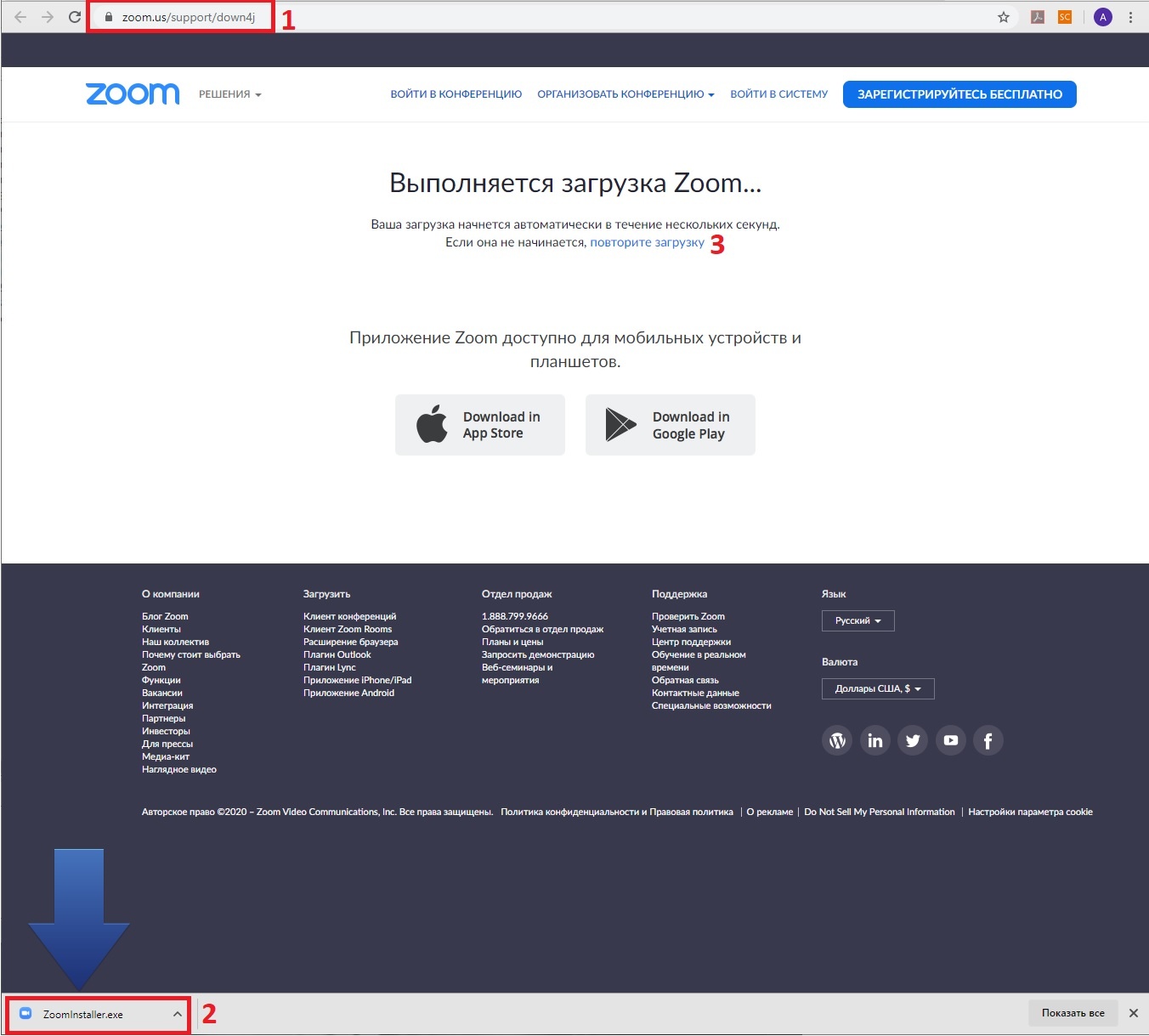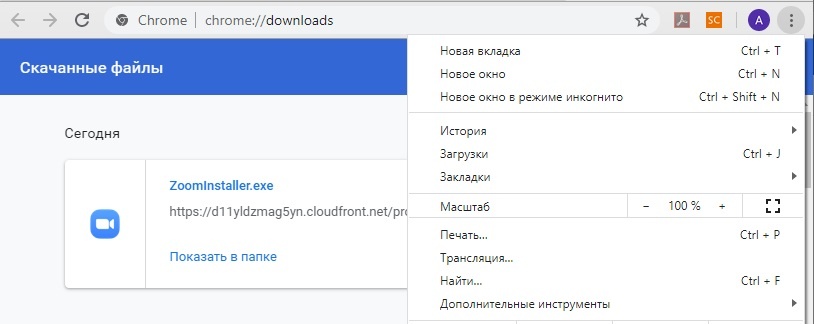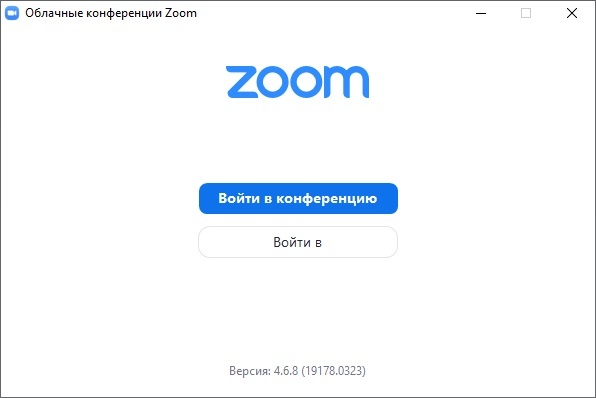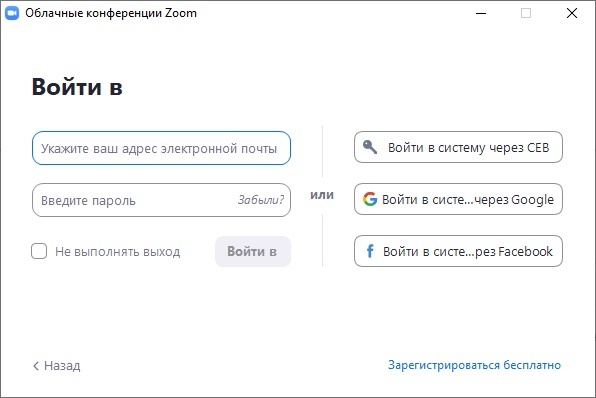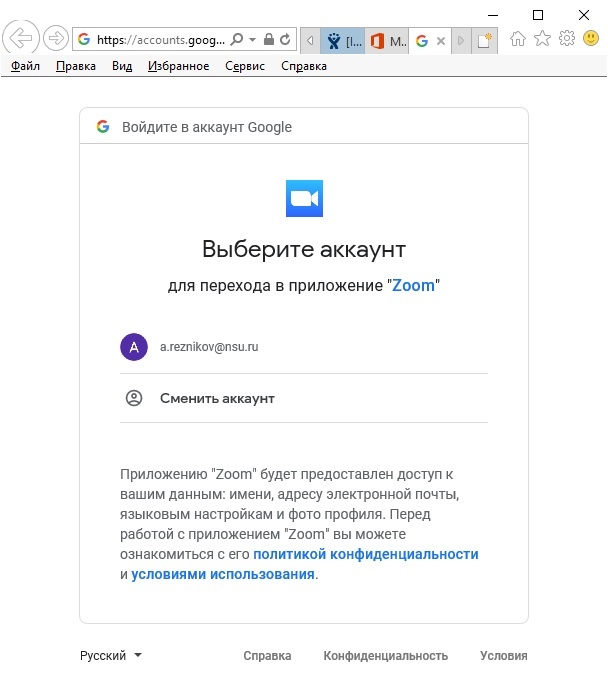1) Зайдите по ссылки для загрузки программы на компьютер или мобильное устройство и планшет
https://zoom.us/support/down4j
2) Программа загрузится автоматически и будет отображаться в загрузках
3) Если этого не произойдет, то нажмите "повторите загрузку" https://zoom.us/client/latest/ZoomInstaller.exe
Как правило, все программ скачиваются в папку Загрузки.
Если Вы не нашли файл с программой. нажмите сочетание клавиш Ctrl и J , откроется меню "Скаченные файлы" где можно будет увидеть ZoomInstaller.exe
4) При нажатии на файл программы, откроется окно установки
5) после установки программы выберите необходимый пункт
Если известен номер конференции, то "Войдите в конференцию"
Если необходимо создать конференцию, то "Войти в"
6) Для удобства работы в общем пространстве университета, вытрите "Войти в систему... через Google"
7) Откроется ваш интернет браузер в котором необходимо выбрать Ваш университетский почтовый ящик/аккаунт google @
8)